Dela eller slå samman FLAC-ljudfiler med praktiska metoder
För det första kan du behöva klippa FLAC-filer för att minska filstorleken på en ljudfil. Bara en kort bakgrund, FLAC-filer är förlustfria filformat som resulterar i stor filstorlek. Trots detta kan du redigera FLAC-filers egenskaper och till och med taggar på ett enkelt sätt med hjälp av rätt programvara eller verktyg. Dessutom förlorar ljudet som komprimeras med detta format ingen information eller kvalitet. Detta är användbart om du vill producera originalmusikspår. Med det sagt, här recenserade vi de bästa FLAC fräsar online och offline för att hjälpa dig att förkorta och dela upp den i flera korta spår.
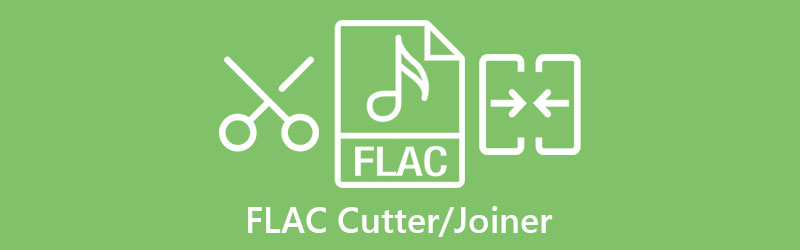
- Del 1. Vad är FLAC
- Del 2. Top FLAC fräsar och snickare
- Del 3. Jämförelsediagram
- Del 4. Vanliga frågor om FLAC-fräsar och -snickare
Del 1. Vad är FLAC
FLAC eller Free Lossless Audio Codec släpps och utvecklas av Xiph.Org Foundation. Detta format kan bevara hög ljudkvalitet och komprimerar ljudfiler utan kvalitetsförlust. En av de speciella egenskaperna hos FLAC-filer är flexibiliteten hos metadata. Det ger stöd för ID3-taggar som titel, artist, genre, skivomslag, samt cue sheets.
Dessutom är detta format mycket kompatibelt med nästan alla multimediaspelare och är en perfekt ljudredigering, eftersom det är ett populärt ljudformat. Detta låter dig också rippa ljud från en CD med fördelen av att minska den totala storleken på filen. Viktigast av allt är att inramningstekniken som används i FLAC gör den felbeständig att även när den sker i en bildruta, påverkar den inte resten av strömmen. Du kan läsa nedan för att lära dig om FLAC-skär- och snickarapparna för datorer.
Del 2. Top FLAC fräsar och snickare
1. Vidmore Video Converter
Det första verktyget på listan över bästa ljudklippare som finns tillgängliga för Windows och Macintosh OS är Vidmore Video Converter. Verktyget kommer med ljudredigeringsverktyg som snabbdelning, trimning, beskärning och sammanfogning av ljudfiler. Detta gör att du omedelbart kan klippa ett spår i flera segment med bara ett klick på en knapp. Dessutom kan du beskära den bästa delen av ljudet med hjälp av handtagen och göra det till din ringsignal. För personer som tänker använda den för att skapa en spellista kan du dra fördel av dess ljudsammanslagning för att kombinera flera spår tillsammans och lyssna på dem sömlöst och oavbrutet. Om du är intresserad av att använda denna FLAC-skärmjukvara, se stegen nedan.
Steg 1. Ta tag i installationsprogrammet för verktyget
Först och främst, ladda ner appen. Du kan göra detta genom att klicka på någon av Gratis nedladdning knappar som visas nedan. Installera sedan snabbt appen genom att följa inställningarna på skärmen för att framgångsrikt installera den på din dator och starta verktyget.
Steg 2. Lägg till FLAC-ljudspår
För att lägga till en FLAC-fil, klicka på Plus sign-knappen från huvudgränssnittet och leta reda på filen som du vill klippa genom att välja den från din filmapp. Du kan alternativt ladda upp en fil(er) med appens dra-och-släpp-funktion.
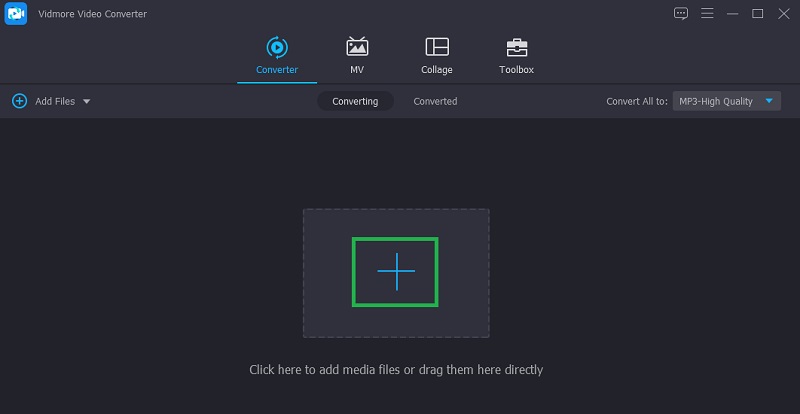
Steg 3. Klipp ut FLAC-ljudfil
Klicka sedan på Skära knappen för att starta musikarbetsstationen. Om du vill använda appens snabba FLAC-trimmer, klicka på Snabb split-knapp. Ange sedan antalet klipp som du vill generera från FLAC-filen och tryck på Dela knapp. Du kan också klippa FLAC-filen genom att definiera varaktigheten för varje del och den kommer automatiskt att indikera hur många segment som kommer att produceras. Klicka nu på Spara för att bekräfta alla ändringar som gjorts.
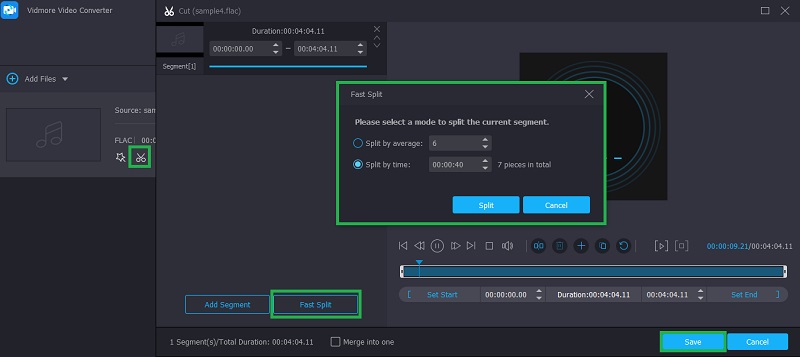
Steg 4. Spara slutresultatet
Gå tillbaka till Omvandlare fliken för att spara den slutliga utmatningen av ljudfilen. För att spara filen, klicka på Profil menyn och välj ett utdataformat eller välj formatet som original. Klicka slutligen på Konvertera alla knappen för att ändringarna ska återspeglas och sparas. Efter att ha följt stegen ovan bör du kunna lära dig hur du använder appens FLAC-skärare.
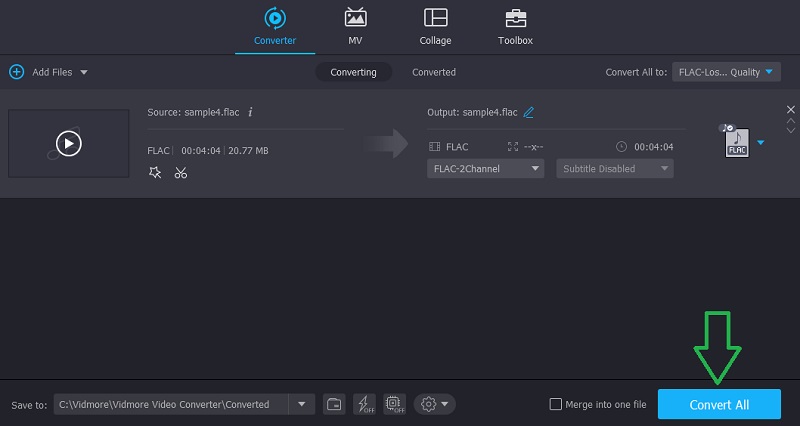
2. Fräckhet
Förutom det ovannämnda verktyget finns det också ett annat verktyg som du kan använda på din Windows-, Mac- och till och med Linux-dator gratis. Det här programmet är ett kraftpaket för audiofiler som vill manipulera sina FLAC-filer och andra ljudfiler till perfektion. Det låter dig inte bara klippa delar av ljudfiler utan även spela in liveljud och ljuduppspelning utan krångel. Samtidigt kan du infoga separata ljuddokument för att blanda och ympa ihop dem. Denna FLAC-skärmjukvara har även modifiering av hastighet och tonhöjd om du vill ändra hastigheten för ljuduppspelning eller tempo.
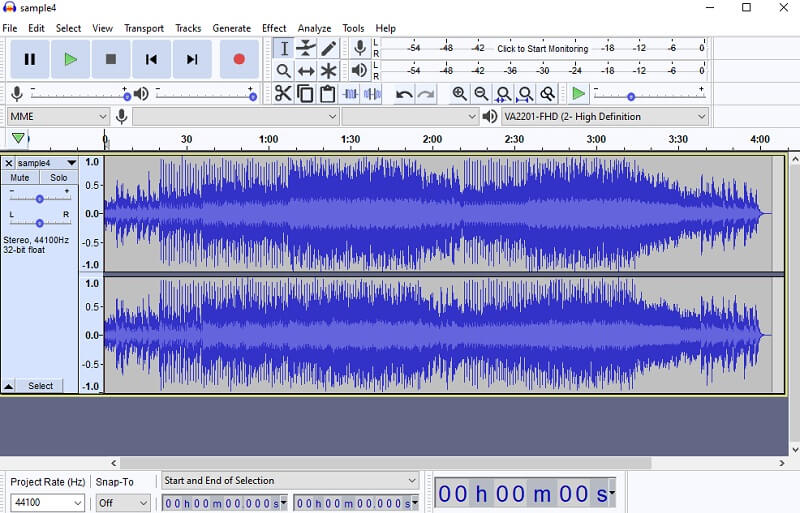
3. Clideo
Clideo är ett annat program som kan hjälpa dig att manipulera dina FLAC-filer genom att klippa eller sammanfoga ljuddelar. Denna FLAC-skärare online ger ett bekvämt sätt att skära filer med hjälp av styret. Det finns också tidsindikatorer på vågformsljudet som visas på musikprojektstationen för att hjälpa dig att enkelt identifiera delarna som ska klippas eller beskäras. Dessutom kan du ange varaktigheten i sekunder för att hjälpa verktyget att avgöra vilken del av ljudet som ska starta och var det ska sluta beskäras. Dessutom fungerar den perfekt som en FLAC-snickare eftersom den är utrustad med en ljudsammanslagning som görs direkt från webbsidan.
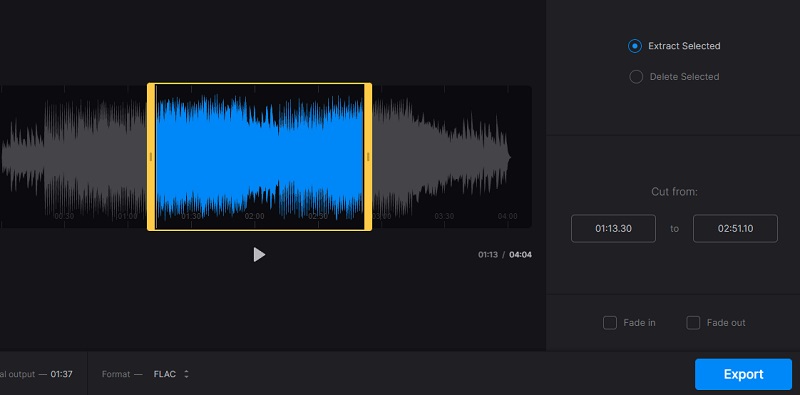
Del 3. Jämförelsediagram
| NYCKELFUNKTIONER | Kapnings- och sammanfogningsförmåga | Kvalitetsförlust | Ytterligare funktioner | Användbarhet | OS som stöds |
| Vidmore Video Converter | Tappar inte kvalitet | Justera ljudvolym och hastighet | Lätt att använda | Windows och Macintosh | |
| Djärvhet | Lite eller ingen kvalitetsförlust | MIDI-uppspelning | Lite komplicerat | Windows, Mac och Linux | |
| Clideo | Lite eller ingen kvalitetsförlust | Applicera tona in och tona ut effekter | Lätt att använda | Windows och Macintosh | |
Del 4. Vanliga frågor om FLAC-fräsar och -snickare
Hur kan jag dela FLAC utan CUE?
Ja. Om du råkar ha en FLAC-fil som inte följer med ett CUE-ark, kan du använda en ljudredigerare som gör att du kan dela upp FLAC-filen.
Vad är CUE i FLAC?
CUE-ark i FLAC-filen innehåller metadata som visar layouten för spåren på CD:n eller uppdelningen av låtarna i en FLAC-fil.
Kan jag bränna FLAC-filer till en CD?
Sanningen är att CD-spelare inte kan känna igen FLAC-filer så det är ingen idé att bränna FLAC-filer på CD. Vad du kan göra är att konvertera det till ett annat populärt format för att kunna bränna och spela det på vilken CD-spelare som helst. Med Vidmore kan du slå samman eller trimma FLAC-filer och få tillgång till extra funktioner för dina ljud- och videoredigeringsbehov.
Slutsats
För att avsluta, alla FLAC-skärare för Mac och Windows som vi granskade i det här inlägget kommer garanterat att hjälpa dig att uppnå en kort filstorlek för en FLAC-fil. De är alla skräddarsydda för sådana behov.
FLAC tips


